クイックアクセスツールバーが突然消えたときの対処法を紹介します。
たった1分で表示する方法を、図付きでわかりやすく解説します。
クイックアクセスツールバーが表示されていないか確認する
最初に、クイックアクセスツールバーが表示されていないか、確認してみましょう!
リボンの上に表示している場合
デフォルトの設定では、下図のようにクイックアクセスツールバーが表示されています。
左上のExcelのアイコンとブック名の間に表示されています。
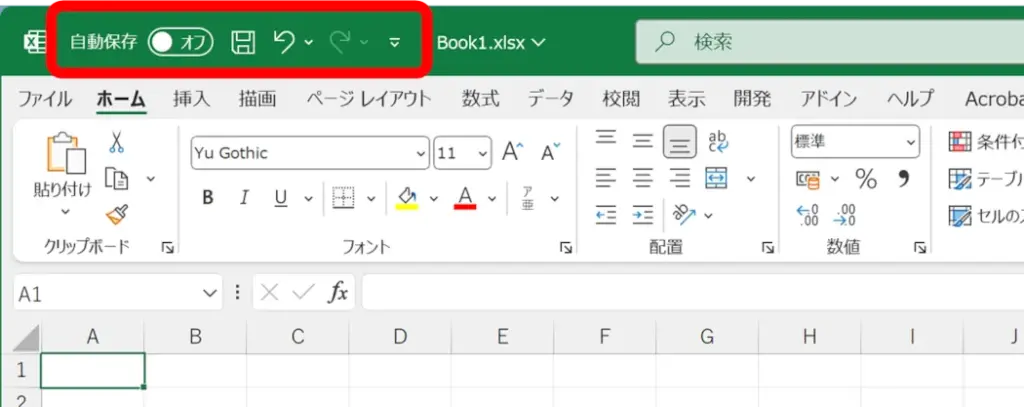
リボンの下に表示している場合
リボンの下に表示している場合は下図のように表示されています。
リボンの上・下ともに表示されていない場合は、次の項目へ進んで下さい。
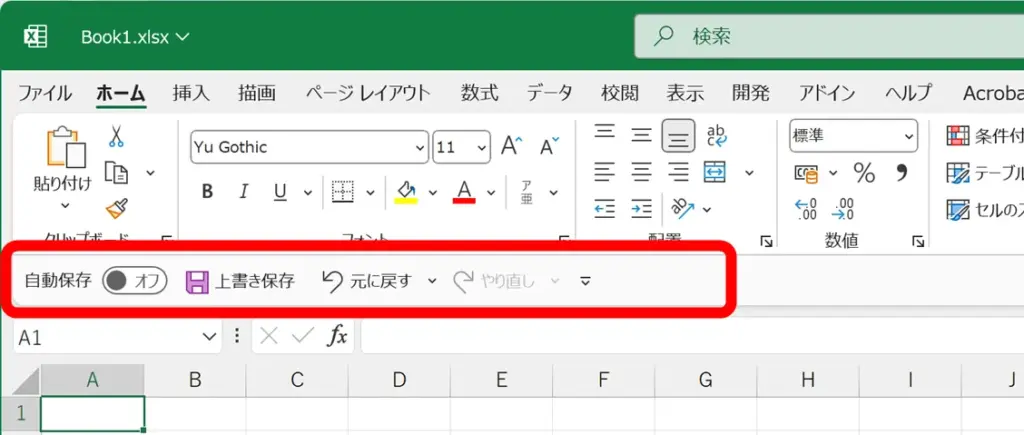
クイックアクセスツールバーを表示させる
クイックアクセスツールバーを表示させる方法です。
最も簡単な方法から表示します。
リボン(下図の部分)を右クリックします。
リボンが表示されていない場合は、[Ctrl] + [F1] の同時押しで表示させることが出来ます。
※リボンの非表示は、誤操作で起きやすいので覚えておくと便利です。
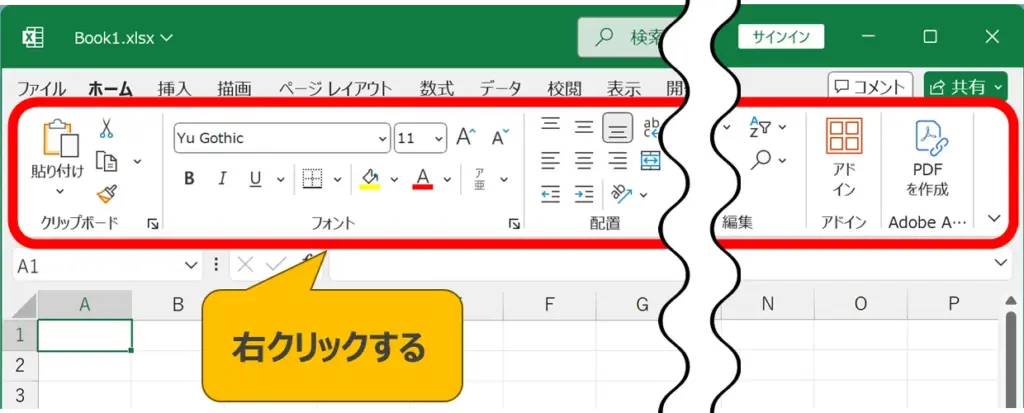
コンテキストメニューが表示されるので、「クイックアクセスツールバーを表示する」をクリックします。
これでクイックアクセスツールバーが表示されます。
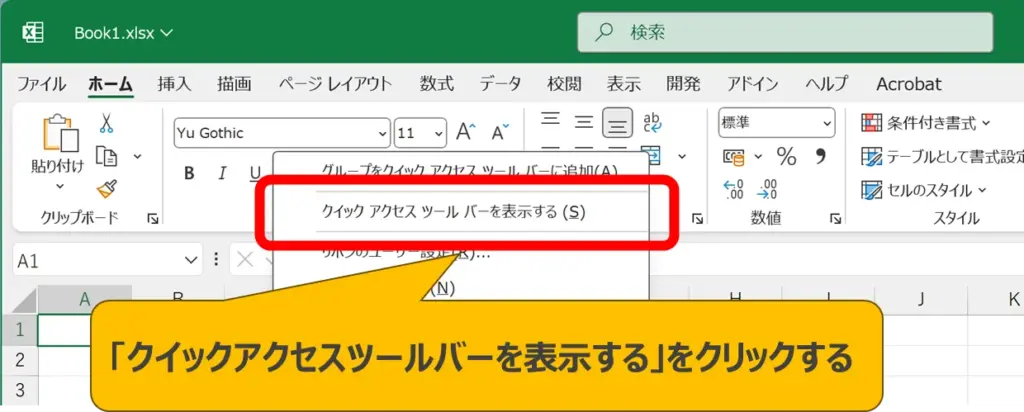
オプションからクイックアクセスツールバーを表示する
先ほどの操作で、クイックアクセスツールバーを表示できなかった場合、次の方法を試してください。
Excelのオプションからクイックアクセスツールバーの設定を行う方法です。
Excelの左上にある「ファイル」タブをクリックします。
![リボン:[ファイル]タブの位置。](https://start-excel.com/wp-content/uploads/2025/10/excel-quick-access-toolbar-show2-1-1024x425.webp)
バックステージビューが表示されるので、左下にある「その他…」→「オプション」をクリックします。
なお、画面が広い(解像度が高い)場合は、「その他…」の表示がなく「オプション」をクリックするだけで移動できます。
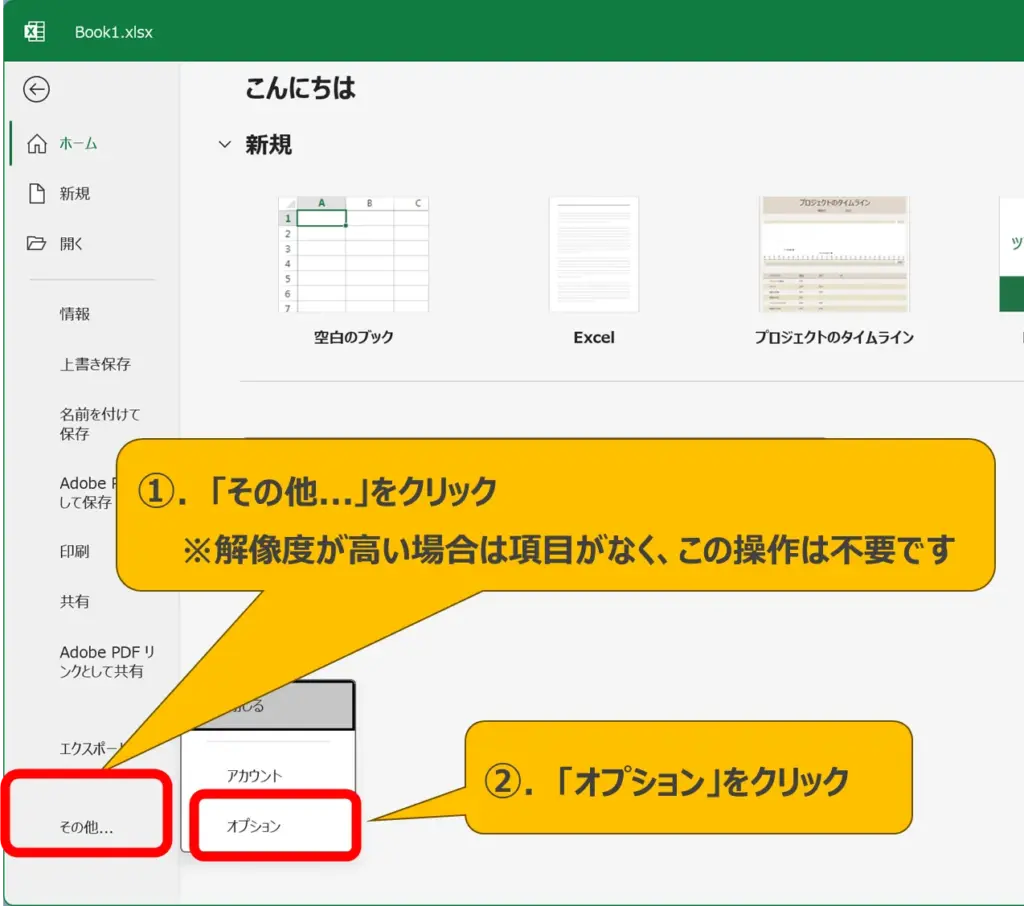
左側のメニューの「クイックアクセスツールバー」をクリックします。
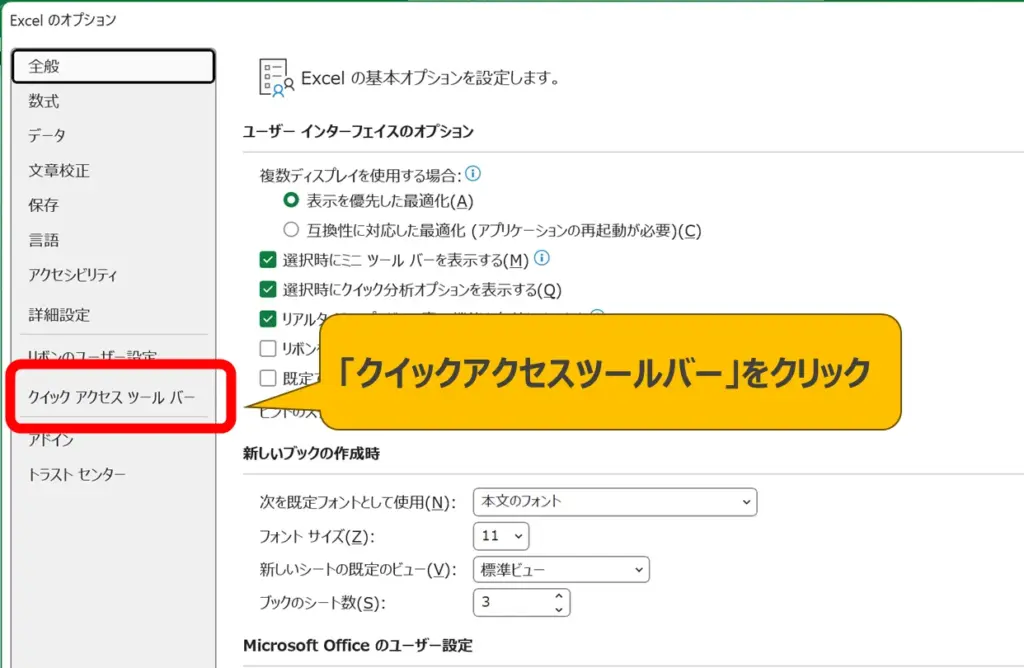
画面中央の下部にある「クイックアクセスツールバーを表示する」をクリックして、チェックを入れます。
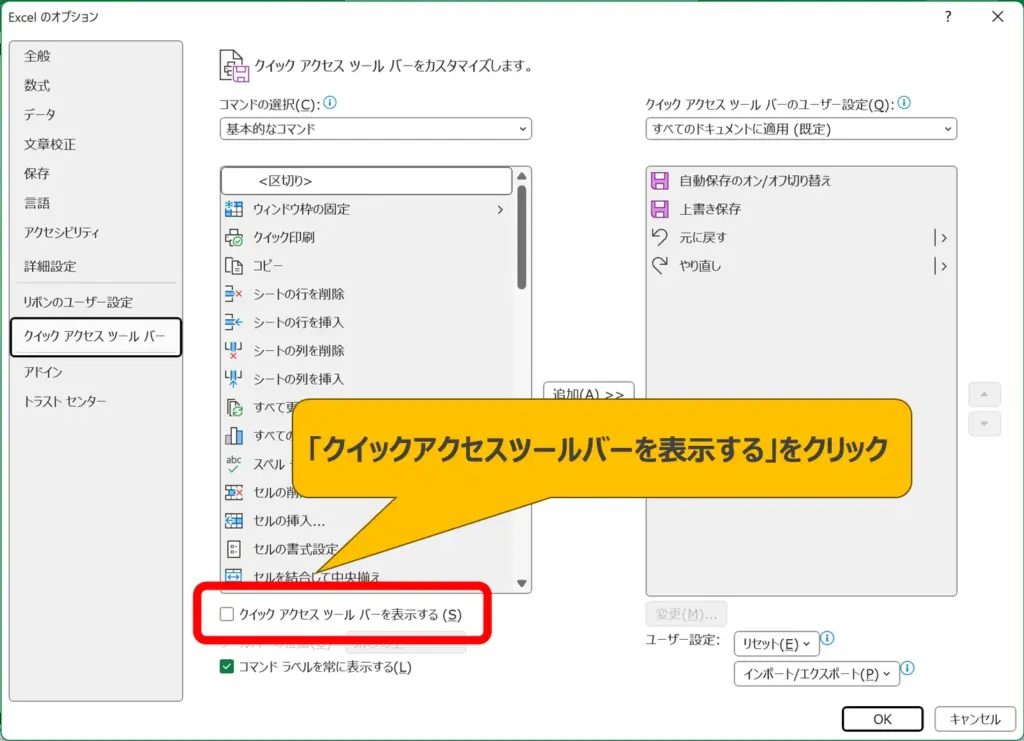
右下にある「OK」ボタンをクリックすると、設定のウィンドウが閉じられます。
なお、ツールバーの位置のプルダウンで、クイックアクセスツールバーをリボンの上に表示するか、リボンの下に表示するかを設定できます。
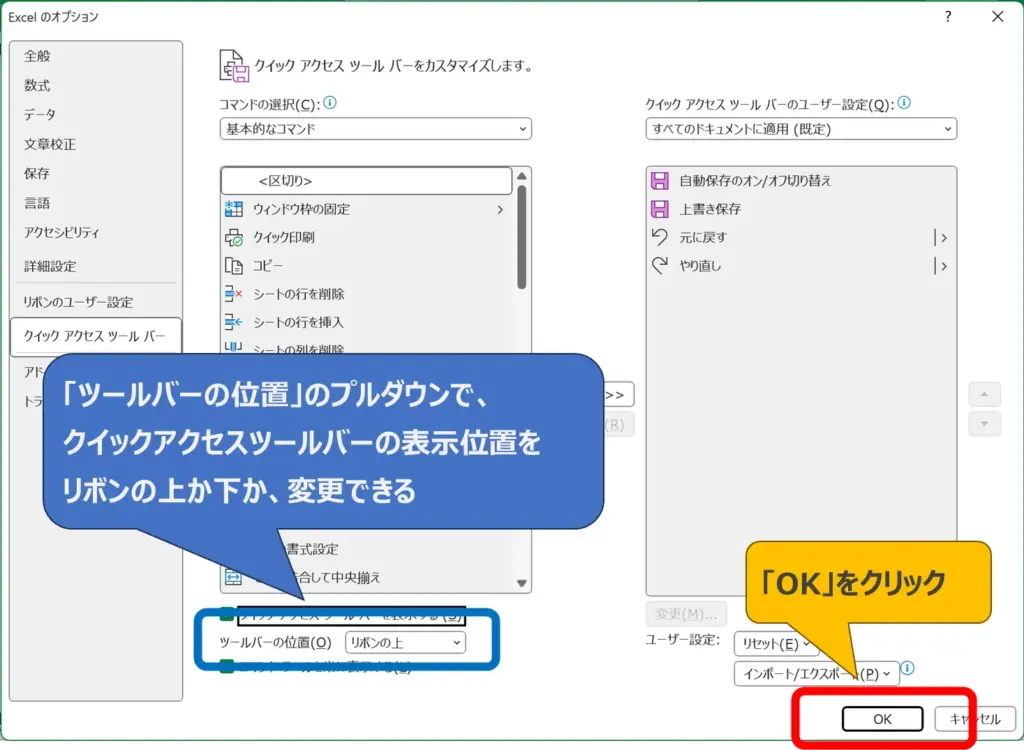
Excelの画面上に、クイックアクセスツールバーが表示されます。
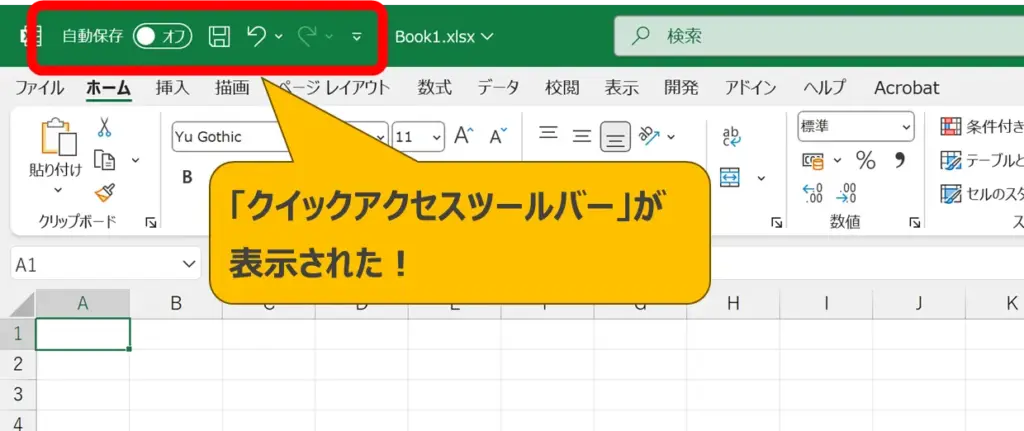
クイックアクセスツールバーが表示されない場合は、今回紹介した方法で再表示できます。
以上で、Excelでクイックアクセスツールバーを表示する方法の解説は完了です。
当サイトでは、他にもクイックアクセスツールバーをさらに使いやすくする方法を紹介しています。
ぜひご覧ください。













